word是OA软件中最最常用的。对于我们日常不管是学习还是工作来说,都是很重要的。而流程图又是清晰完整表达事情的必备工具,那么今天小编就来教教小伙伴们word 2007版怎么绘制流程图方法,来看看吧!
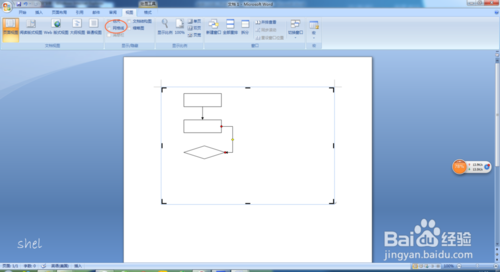
工具/原料
word2007
方法/步骤
1、打开word2007版后,点击左上角菜单键,选择“新建”,弹出如右图对话框后,选择“空白文档”。
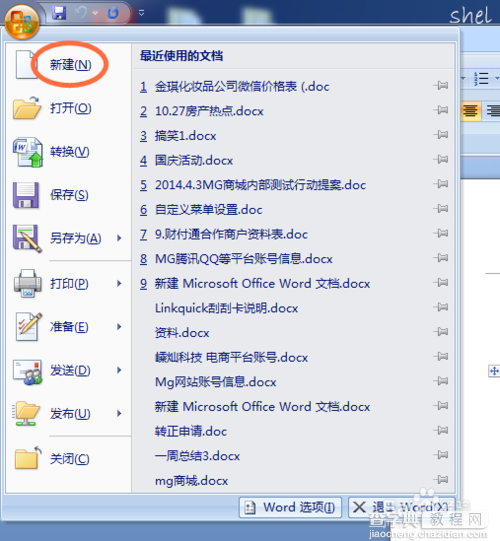
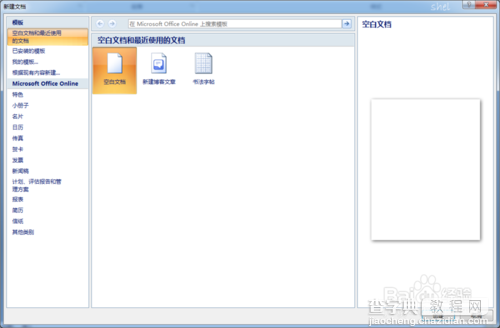
2、选择主菜单栏里的“视图”,在“网格线”前的方框内打上勾,选择后页面如图所示。
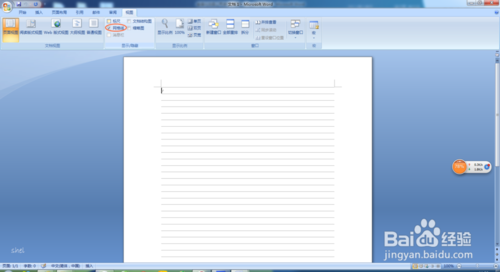
3、选择主菜单栏里的“插入”,点开“形状”下拉菜单,选择“新建绘图画布”。
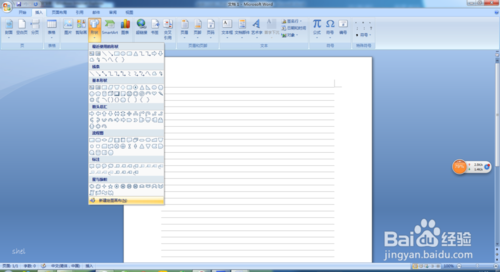
4、绘图画布建好后自动弹至如左图界面,可以在“形状填充”“形状轮廓”和“更改形状”中任意修改画布的填充颜色、线条颜色以及形状;还可以拖动画布上的8个图标改变画布大小。
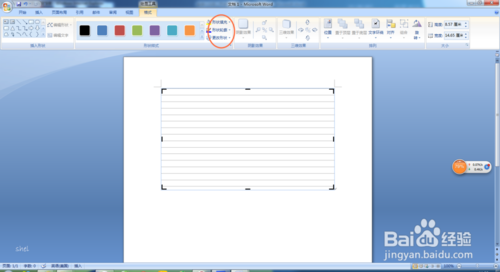
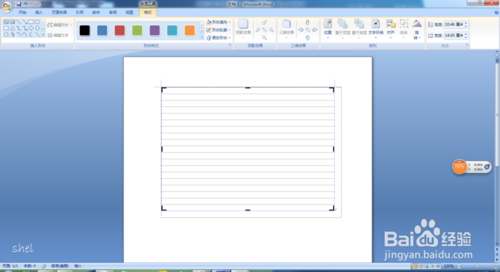
5、选择主菜单栏里的“插入”,点开“形状”下拉菜单,选择“流程图”中的任意一个形状。
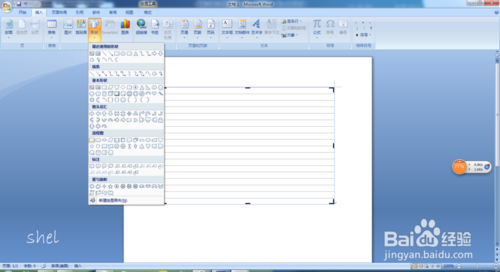
6、插入后弹出界面如图所示,同样可以修改填充和线条颜色,以及其形状。
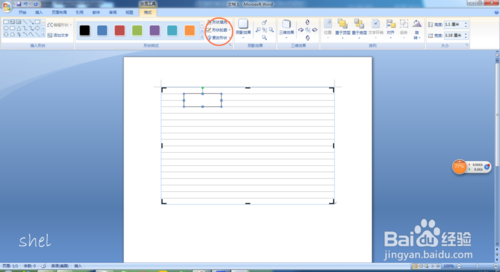
7、可以继续依照上述流程继续插入流程图中所需的其他部件,如右图所示,将鼠标放在流程图中相应形状上时,会显示该形状的相应功能,根据自身需要进行选择即可。
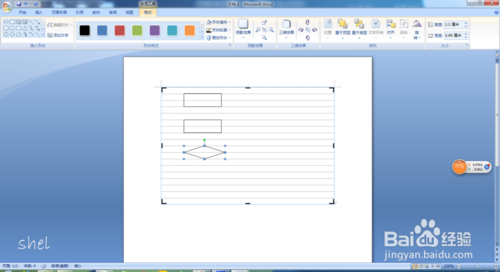
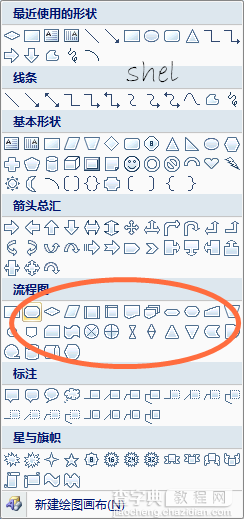
8、选择主菜单栏里的“插入”,点开“形状”下拉菜单,选择“线条”中的直线箭头,并在流程图配件之间进行绘制。
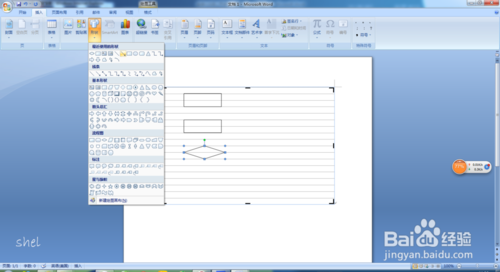
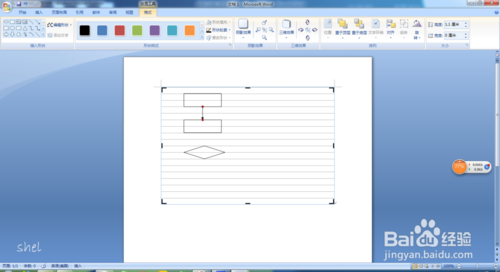
9、继续在同样地方选择折线箭头进行绘制。
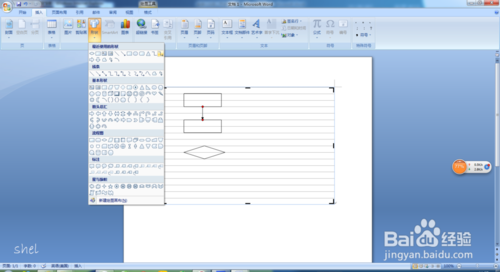
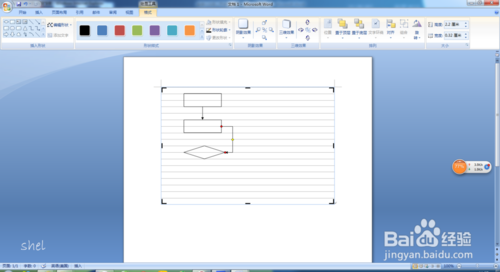
10、按下“shift”键,与此同时,依次选择所有流程图配件和箭头,最后选择画布,点击右键,选择“组合”。
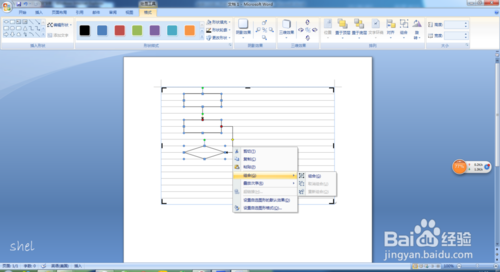
11、所有工序完成后,选择主菜单栏里的“视图”,在“网格线”前方框内的勾取消掉即可,取消后页面如图所示。
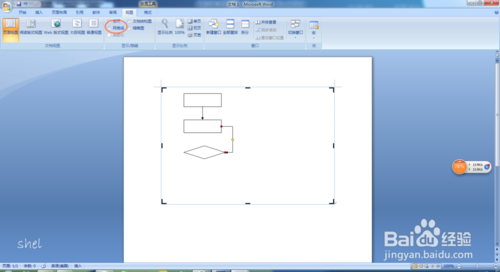
12、如果画布设置为填充和线条都透明,这时任意点击画布外的空白区域,就完成啦~!
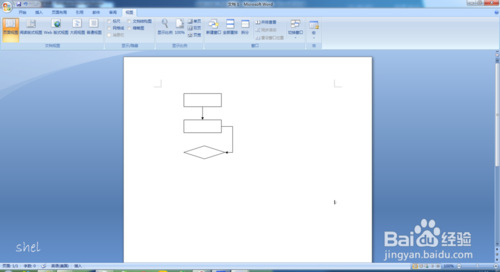
注意事项
小编用网格线是用来辅助绘图的,这样可以使画面更整齐,如果不想使用也没关系。
每个流程图配件的线条粗细和箭头的粗细最好设置成一样的,更加美观。
画箭头时按住shift键,可以使箭头保持垂直或水平。
组合是为了方便移动,也可以不组合,或需要改动时取消组合。
以上就是word 2007版怎么绘制流程图方法介绍,希望能对大家有所帮助!
【word 2007版怎么绘制流程图?】相关文章:
★ Office 2007 专业版 安装使用详细步骤(图文教程)
★ 在Word2007中创建指向其他文档的书签超链接的图文教程
